职场中必备的4个Word打印技巧,学会后效率倍增,建议收藏

每当秋小叶写好工作报告去打印的时候,都会有好多个版本的文档需要处理,这让秋小叶很是奔溃。
经历了数次磨炼,终于让我领悟出了这四招!且看!
01 很多文档难分辨?用快速预览!
前几天,女神和我抱怨,有很多文件,可找起文档光看文件名又认不出来。她电脑配置又渣,每次打开就卡几分钟,十分烦恼,想让我星期天上她家修一修电脑。
我一听,这还不简单,立马教了她一招,不用打开,快速预览,找到对的文档。

不过她走的时候为什么很生气,骂我猪呢?
02 英文排版迷之空格
输入英文,单词间的间隙特别大,删也删不掉,怎么办?
其实是因为单词没法断词导致,教你一招!
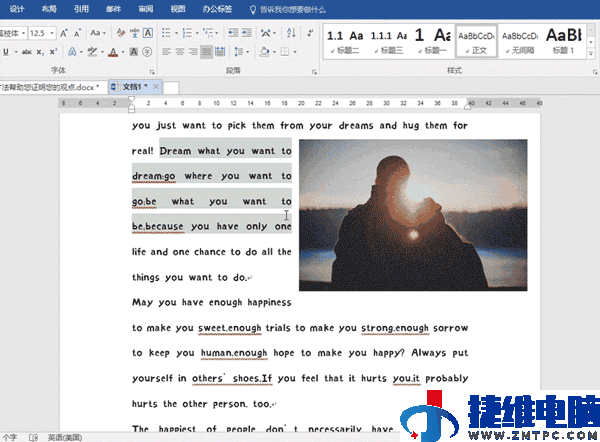
但是这招有个缺点,单词中间断开,很影响阅读,还可能让人误以为是两个单词,怎么办?
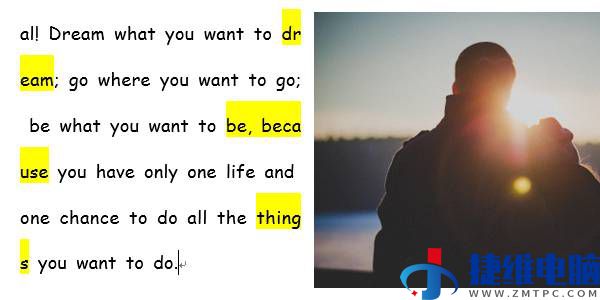
还有一招,包你满意!

03 打印内容多一页,省点纸吧!
进入【打印预览编辑模式】,点击【减少一页】。如果你第二页只有一点内容,Word 自动在尽量不影响效果的情况下将将它们缩成一页。
注意!Word 其实是通过缩小文本字号和间距来尝试减少页数,所以成功后字号和间距会变小。
当然,如果内容太多,减少一页会失败。这时候你可能就要手动调整页边距和字体大小了。

如果你无法找到【打印预览编辑模式】,可以通过以下方式添加
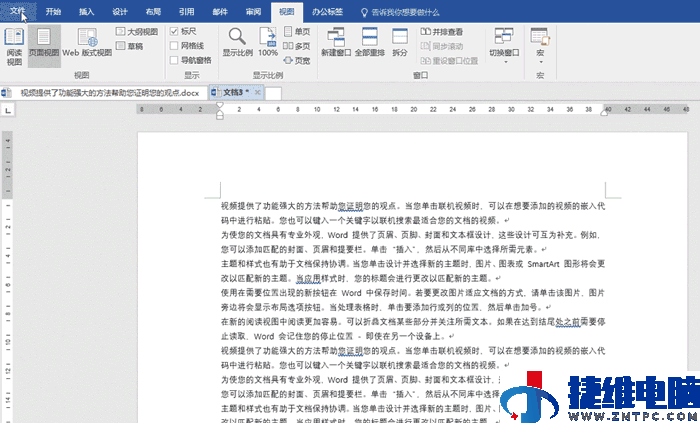
04 只打印某些段落文字
你也许知道,可以打印制定页面。可是,如果只打印第二段文字呢?
只要选中需要打印的内容,在打印时选择【打印所选内容】就可以啦~
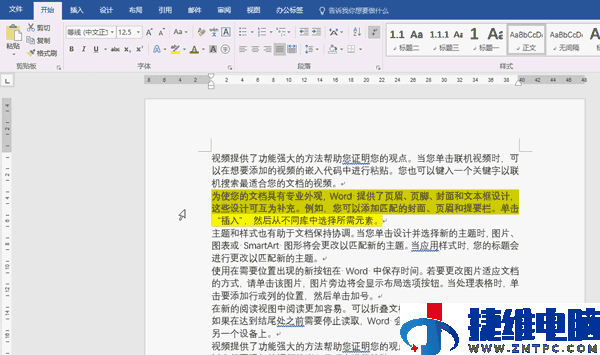
搞定这四个技巧,打印预览可以提升好多效率哦~
另外,如果你想进一步学习更加强大的 Word 技能,点击下面的专栏卡片,快来和秋叶一起学更多Office知识吧!

 微信扫一扫打赏
微信扫一扫打赏
 支付宝扫一扫打赏
支付宝扫一扫打赏